La pantalla de patrimonio te permite configurar todo tu patrimonio a tu gusto. Puedes añadir, eliminar, renombrar y cambiar el orden de tus cuentas y grupos de cuentas. Además, puedes configurar cada cuenta para que muestre un valor fijo personalizado o para que filios lo obtenga directamente del valor de mercado.
Puedes configurar una cuenta para que obtenga el valor de mercado para uno o varios de tipos de posición, y/o filtrar por bróker/wallet y tags (por ejemplo obtener automáticamente el total de mercado para todos mis valores en todas mis cuentas con el tag dividendos).
Pero vamos por partes…
¿Qué veo por defecto?
Antes de configurar cualquier cosa, verás esta organización de patrimonio por defecto:
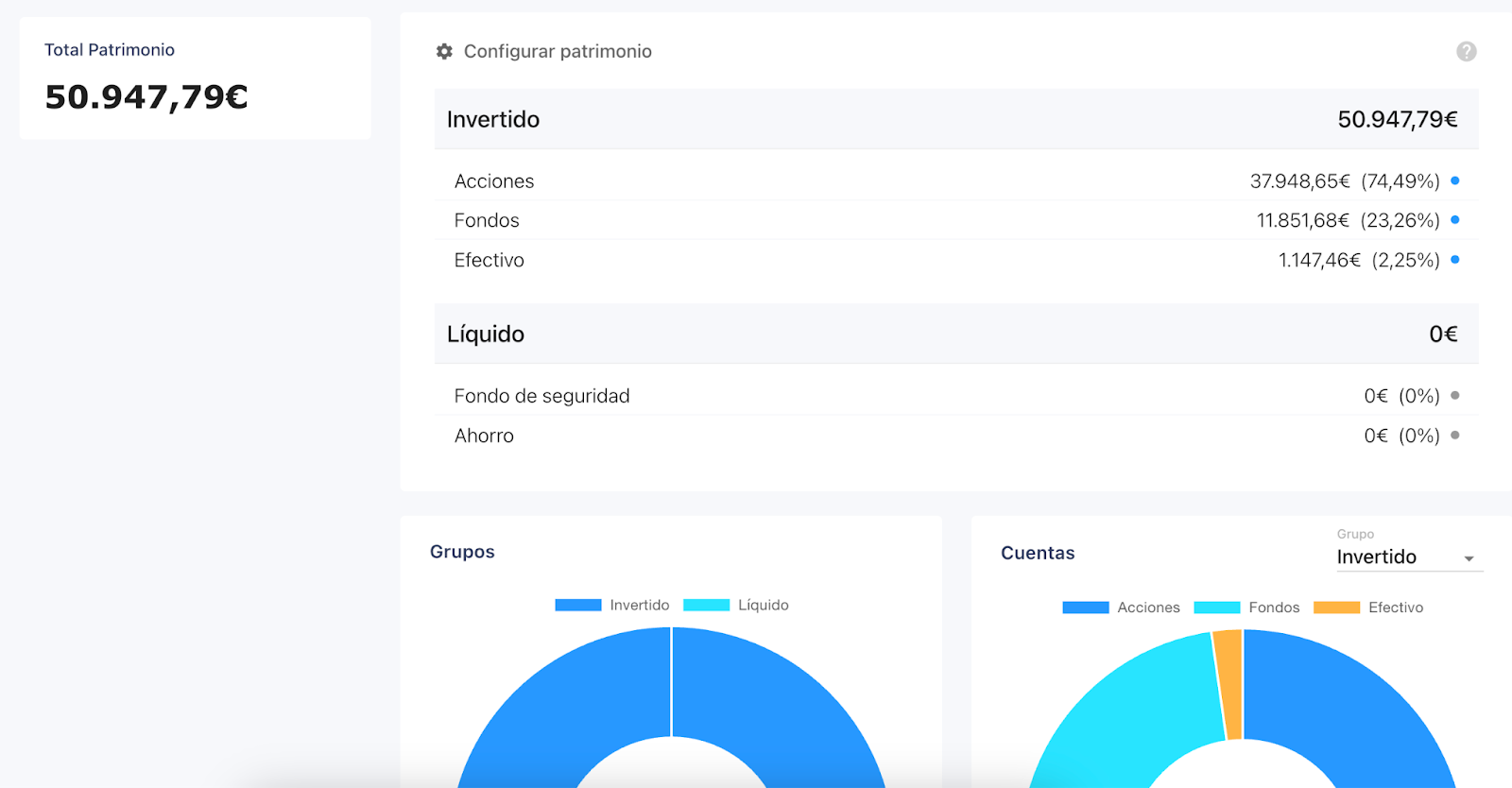
Si no has modificado nada, Filios te muestra por defecto dos grupos de cuentas: Invertido y Líquido.
- Dentro de Invertido, aparecen 3 cuentas: Acciones, Fondos y Efectivo.
- En Acciones te obtiene el valor automáticamente de todas tus posiciones de Acciones. En Fondos te obtiene el valor de todas tus posiciones de Fondos. Y en Efectivo, puedes ver el valor total de tus divisas.
- Dentro de Líquido, aparecen dos cuentas a 0 euros. Estas cuentas están configuradas con un valor manual. Es decir, son cuentas donde tu puedes ir actualizando su valor.
¿Qué son los grupos de cuentas?
En la pantalla de Patrimonio puedes configurar cuentas y grupos de cuentas. Los grupos de cuentas son agrupaciones de cuentas. Por ejemplo, juntar todas las cuentas de tu cartera invertida y, por otro lado, todas las cuentas de liquidez, como en el ejemplo. O cualquier división de grupos que se te ocurra.
Para crear un grupo de cuentas, pulsa sobre Configurar Patrimonio, en la parte superior, y después haz click sobre “+ Añadir nuevo grupo de cuentas”.
¿Qué es una cuenta y qué tipos de cuentas existen?
Puedes crear cuentas de tipo automático o de tipo personalizado. En las cuentas de tipo automático filios te trae el valor en cada momento según la configuración que hayas indicado para esa cuenta. En las cuentas de tipo manual, debes introducir tu el valor de la cuenta.
Para crear una cuenta pulsa sobre Configurar patrimonio, luego crea un grupo de cuentas, y haz click sobre “+ Añadir cuenta en este grupo”.
Ordena tus cuentas y grupos de cuentas
Puedes cambiar el orden en el que aparecen tus cuentas y también tus grupos de cuentas. Para ello, pulsa sobre las flechas junto al nombre, para subir o bajar la cuenta o grupo.
¿Cómo configuro lo que quiero ver en una cuenta de valor automático?
Aquí es donde está el potencial de esta pantalla. Puedes configurar qué quieres ver en cada cuenta automática según las siguientes variables:
- Tipo de posición: Elige si quieres ver el valor de tus acciones, fondos, cripto, etc. Por ejemplo, puedes ver en una cuenta todas tus acciones y ETF.
- Cuentas: Elige si quieres ver el total de tus posiciones en una cuenta o varias cuentas. Por ejemplo, quiero ver en esta cuenta todas las criptomonedas del wallet Coinbase.
- Etiquetas: Puedes ver el valor total de tus posiciones que tengan determinado tag. Por ejemplo, si tienes asignado un tag “dividends” a todas las posiciones que reparten dividendos, puedes crear una cuenta donde aparezca el valor de todas tus posiciones de dividendos.
En el siguiente ejemplo podemos ver una cuenta configurada para mostrar el valor de todas mis acciones de Interactive Brokers que reparten dividendos (con el tag “dividends”):
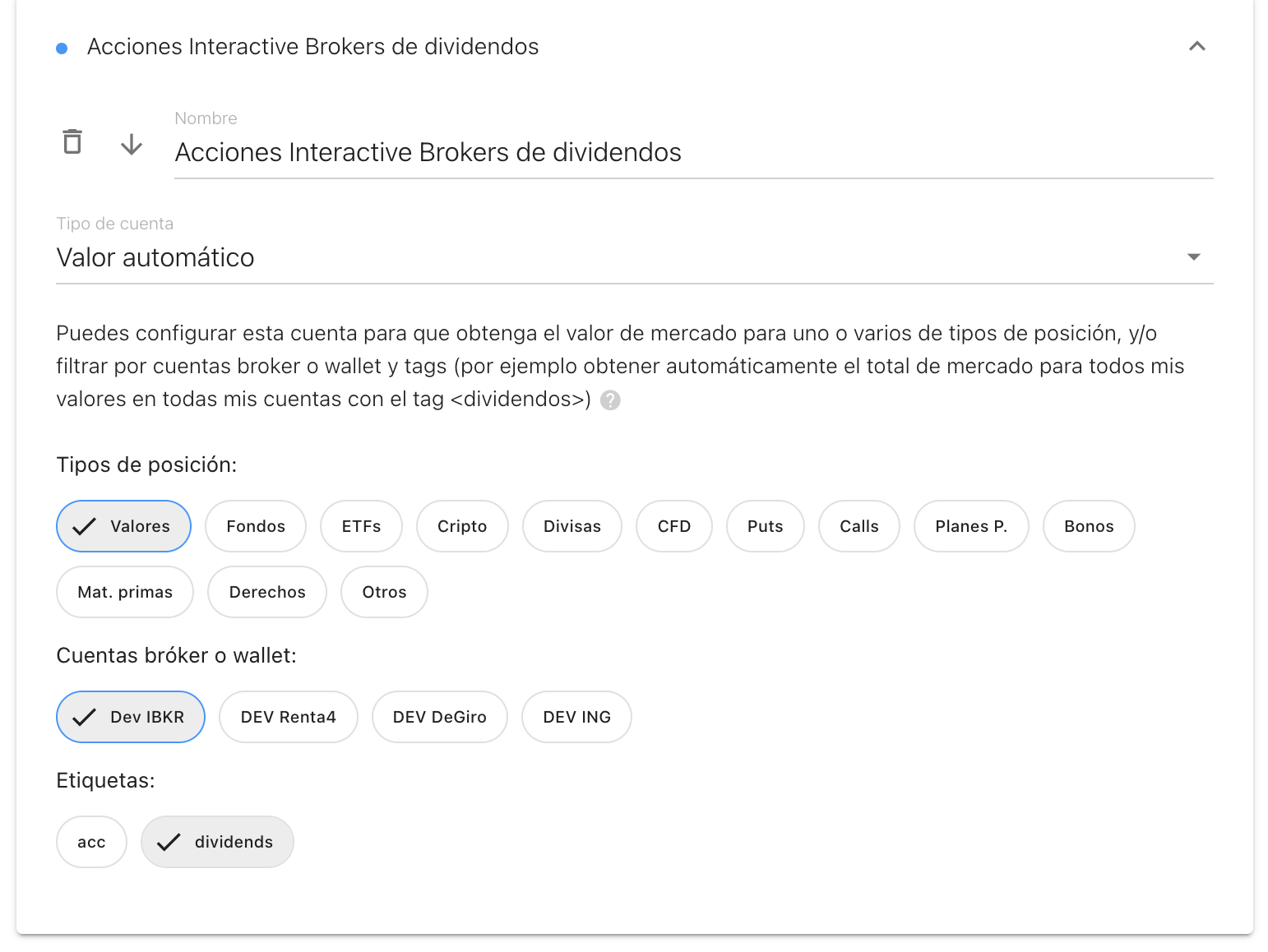
¿Cómo configuro lo que quiero ver en cuenta de valor personalizado?
Si quieres configurar cuentas de valor personalizado, elige Tipo de cuenta: Valor personalizado, e indica el total de la cuenta.
Por ejemplo, quiero crear una cuenta donde me indique el total de mi fondo de seguridad:
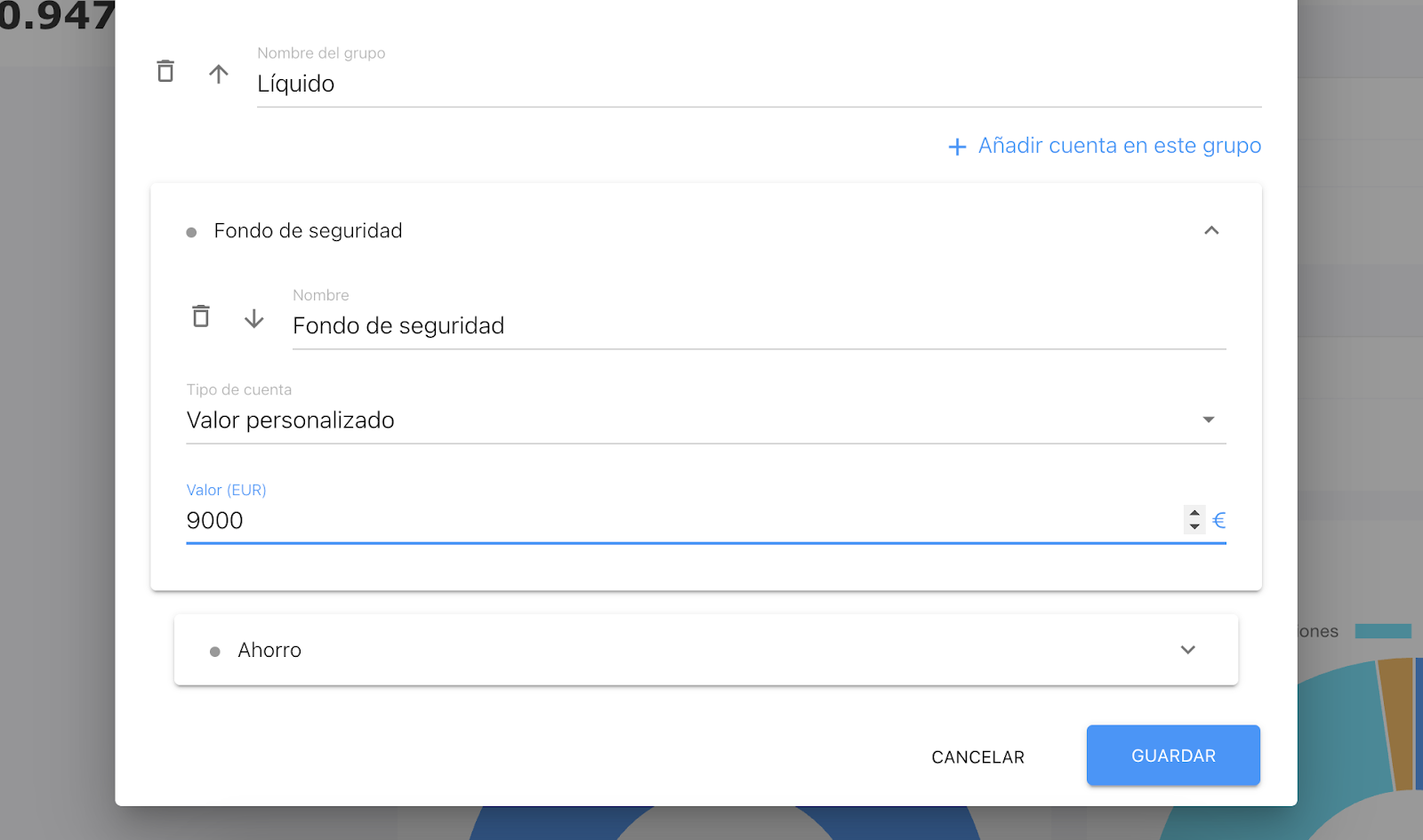
Gráficos de tu patrimonio
Los datos que aparecen en la tabla de Patrimonio también aparecen representados en forma de Donut en la parte inferior.
En el primer gráfico puedes ver el peso de cada uno de los grupos de cuentas, y en el gráfico de la derecha el peso de cada cuenta en cada uno de los grupos de cuentas:
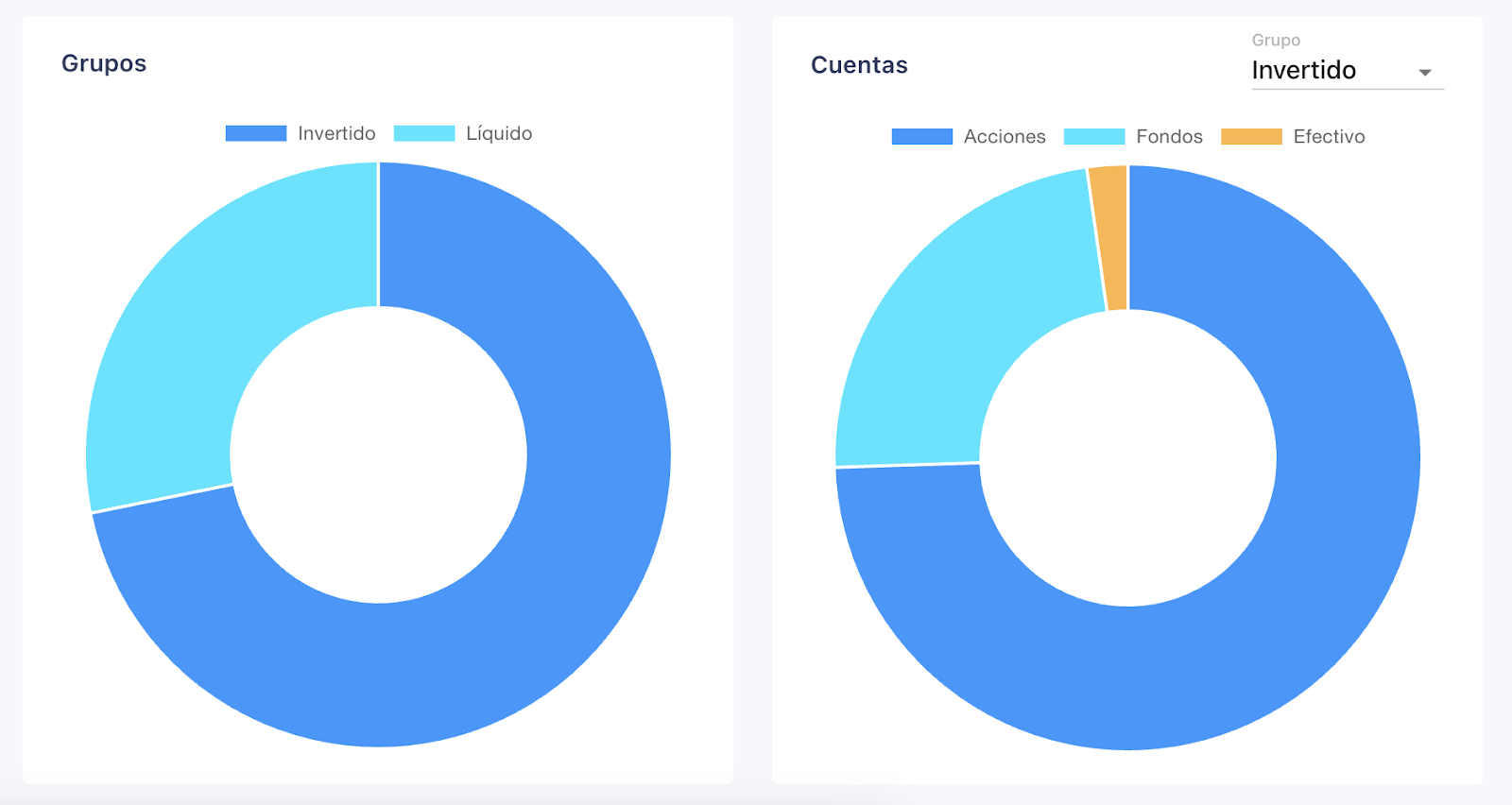
¡Esto es todo! Recuerda que puedes acceder a todos los tutoriales de filios pulsando aquí.
Y si tienes cualquier duda, contacta con nosotros desde aquí.